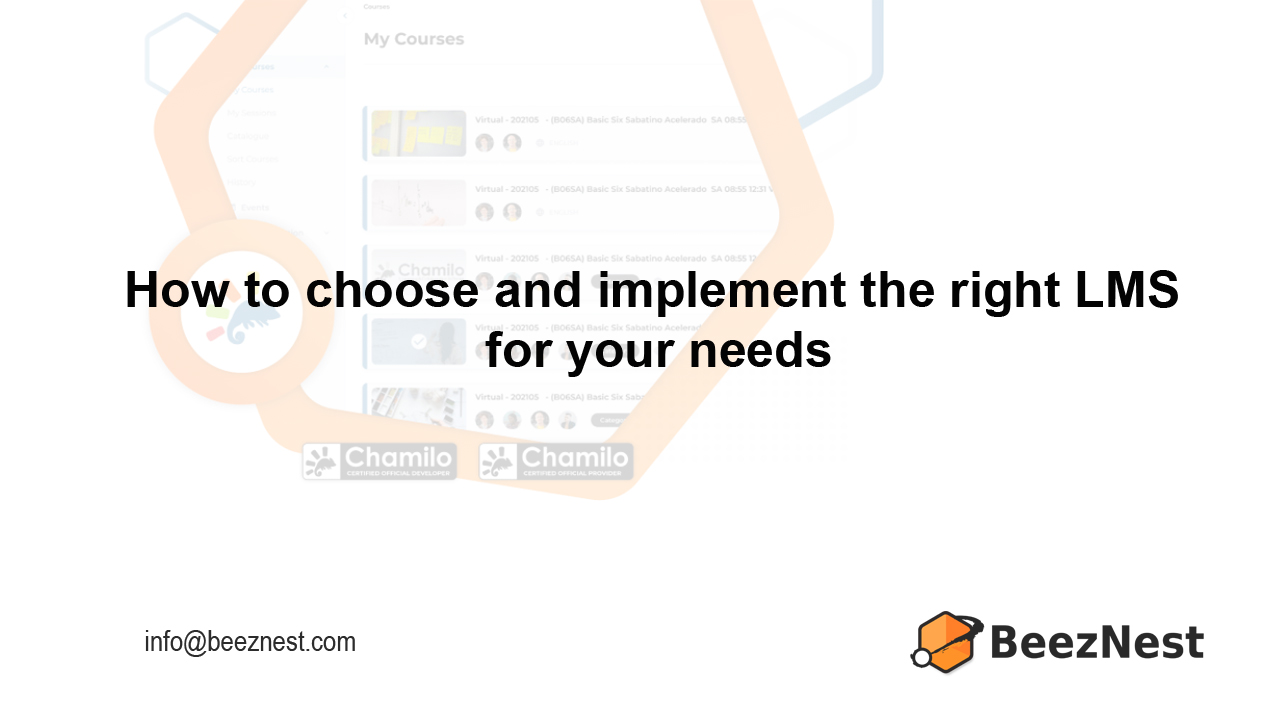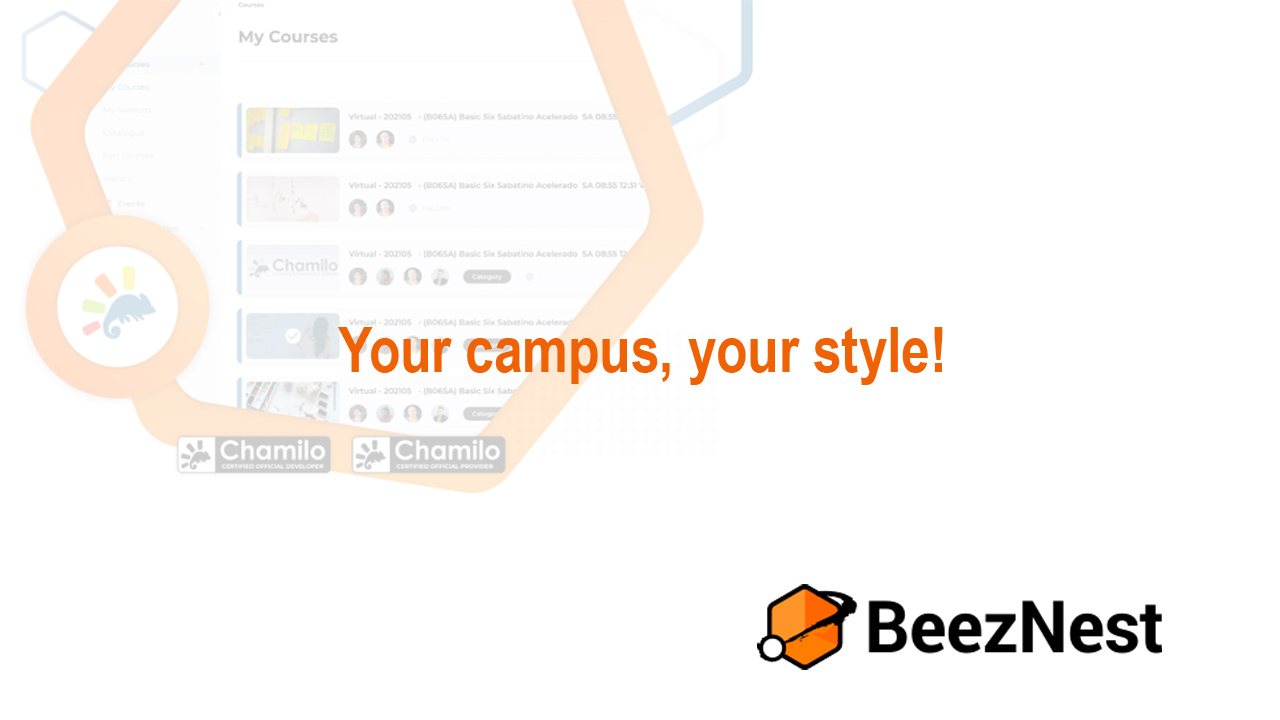¿Te gustaría hacer tus evaluaciones más dinámicas y entretenidas? ¿Sabías que Chamilo LMS permite crear preguntas de tipo crucigrama en sus ejercicios? Este tipo de recurso no solo añade variedad a tus actividades evaluativas, sino que también potencia el aprendizaje activo y visual de los estudiantes.
Chamilo LMS es una plataforma de código abierto ampliamente usada en el ámbito educativo y corporativo. Su versatilidad permite a los docentes implementar diferentes estrategias de evaluación, y los crucigramas son una excelente herramienta para fomentar el pensamiento crítico, la asociación de conceptos y la retención de información.
En este artículo aprenderás cómo crear preguntas de tipo crucigrama dentro de Chamilo LMS utilizando el tipo de pregunta “Rellenar blancos”, a partir del manual oficial para docentes. Además, te daremos recomendaciones prácticas, errores comunes a evitar y ejemplos reales para que puedas aplicar esta técnica de forma efectiva en tus cursos.
¿Qué es una pregunta de tipo crucigrama en Chamilo LMS?
Una pregunta de tipo crucigrama en Chamilo LMS es una actividad creada dentro del módulo de ejercicios que simula un crucigrama tradicional. Aunque Chamilo no tiene un tipo de pregunta específico llamado “crucigrama”, se puede lograr este formato mediante el tipo “Rellenar blancos”.
La clave está en usar la función de inserción de tabla en el editor de texto, donde se estructura visualmente el crucigrama. Luego, se ocultan ciertas letras con corchetes para que el estudiante las descubra, simulando así una experiencia de resolución de crucigramas.

Pasos prácticos para crear un crucigrama en Chamilo
Sigue estos pasos para implementar un crucigrama en tus ejercicios:
- Accede a tu curso en Chamilo LMS como docente.
- Dirígete al apartado “Ejercicios” y crea uno nuevo o edita uno existente.
- Haz clic en “Nueva pregunta” y selecciona el tipo “Rellenar blancos”.
- En el campo de texto de la pregunta, utiliza el editor visual y haz clic en el icono de Tabla.
- Elige el número de filas y columnas para tu crucigrama.
- Rellena cada celda con una letra, formando palabras cruzadas.
- Selecciona las letras que deseas ocultar y colócalas entre corchetes
[ ]. Por ejemplo,P[E]R[R]O. - Guarda la pregunta y pruébala en vista de estudiante para asegurarte de que se ocultan correctamente.

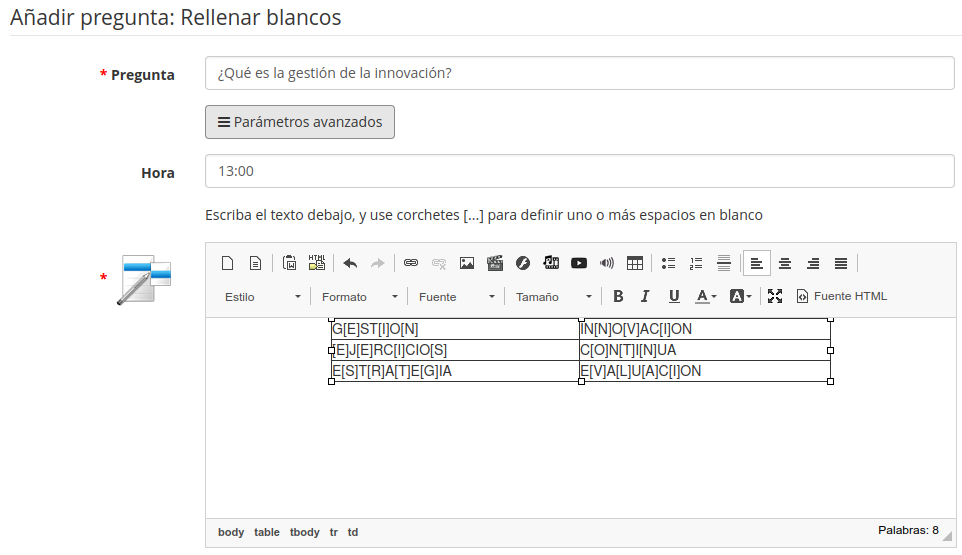
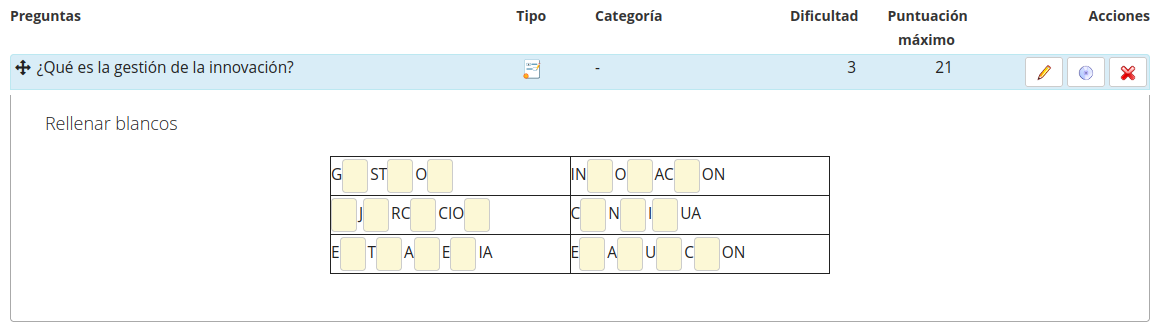
Buenas prácticas para docentes
- Empieza con palabras clave del contenido del curso: Usa conceptos importantes del tema que estás enseñando para reforzar su memorización.
- Combina horizontal y vertical: Aunque Chamilo no tiene detección automática de sentido, el diseño del crucigrama puede simular intersecciones si lo organizas bien visualmente.
- Incluye instrucciones claras: Explica al estudiante qué debe hacer, especialmente si es la primera vez que usa este tipo de pregunta.
- Revisa la vista previa: Asegúrate de que las letras ocultas realmente se ocultan y que el formato se mantiene legible.
- Usa solo letras en mayúscula: Facilita la lectura y evita confusión con minúsculas similares (ej: l y I).
Errores comunes al crear crucigramas
- Olvidar los corchetes: Si no colocas la letra entre
[ ], no se ocultará en la vista del estudiante. - Insertar símbolos o números: Estos no son válidos para crucigramas estándar y pueden romper el formato.
- Diseñar crucigramas demasiado grandes: En pantallas pequeñas, una tabla extensa puede volverse ilegible. Usa tamaños manejables.
- No probar como estudiante: Siempre revisa cómo se ve la actividad desde la perspectiva del alumno.
- Usar colores o fondos en celdas: Esto puede interferir con la visibilidad de las letras ocultas.
Tabla comparativa: Buenas vs. malas prácticas
| Elemento | Recomendado | No recomendado |
|---|---|---|
| Tipo de pregunta | Rellenar blancos | Opción múltiple |
| Formato de letras | Mayúsculas | Mezcla de mayúsculas/minúsculas |
| Uso de corchetes | Sí, para ocultar letras | No usar corchetes |
| Revisión previa | Vista previa de estudiante | Guardar sin probar |
Conclusión
Crear preguntas de tipo crucigrama en Chamilo LMS es una técnica sencilla pero poderosa para diversificar tus evaluaciones. Utilizando el tipo “Rellenar blancos” y la función de tablas del editor, puedes construir actividades visuales que estimulan la mente del estudiante y refuerzan el aprendizaje de una manera atractiva y dinámica.
Este método no requiere conocimientos técnicos avanzados y puede aplicarse a cualquier nivel educativo, desde primaria hasta formación profesional. Además, al incluir buenas prácticas y evitar errores comunes, puedes garantizar que la experiencia sea fluida y efectiva tanto para ti como para tus estudiantes.
Te invitamos a probar esta técnica en tus próximos cursos y a compartir tus resultados o dudas en los comentarios del blog. Chamilo LMS sigue evolucionando, y este tipo de recursos creativos son parte de lo que lo hace una plataforma poderosa para la educación digital.
¿Ya probaste los crucigramas en Chamilo? Cuéntanos tu experiencia en los comentarios o visita BeezNest para más consejos prácticos sobre Chamilo LMS.
Chamilo LMS by BeezNest: Tu socio en transformación digital educativa
¿Te gustaría implementar Chamilo LMS by BeezNest? Te ofrecemos el balance perfecto entre la mejor calidad y el mejor precio. Al contratar nuestro servicio de hosting de Chamilo LMS, experimentarás una solución educativa sin complicaciones, optimizada, segura y respaldada por un equipo de expertos, lo que te permitirá enfocarte en lo más importante: la enseñanza y el aprendizaje. No dudes en 📧 [contactarnos], estamos listos para ayudarte a dar el siguiente paso hacia una educación más eficiente.